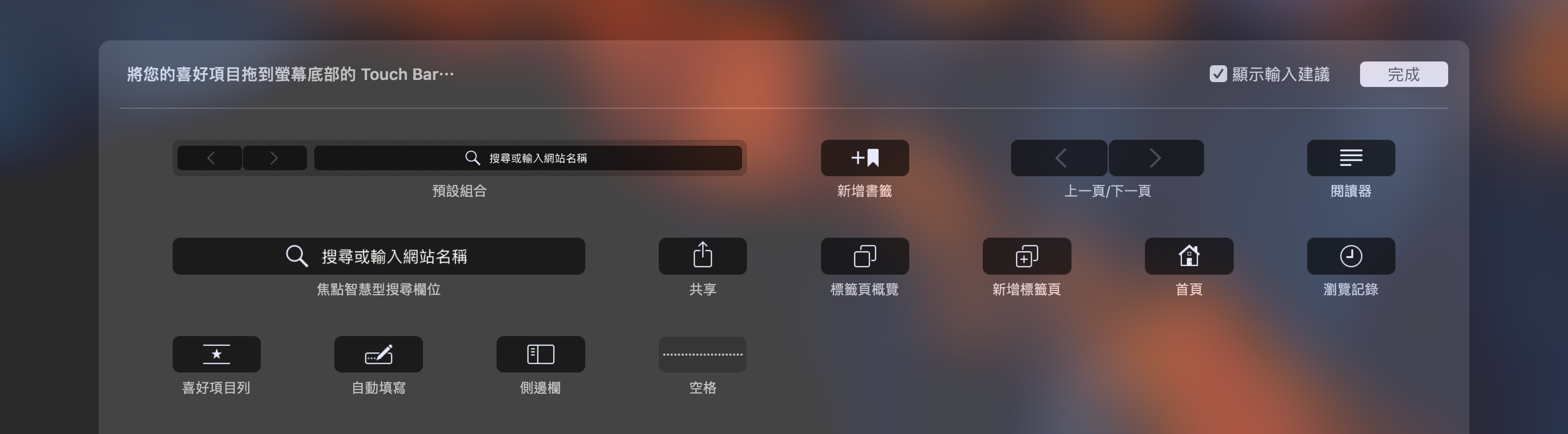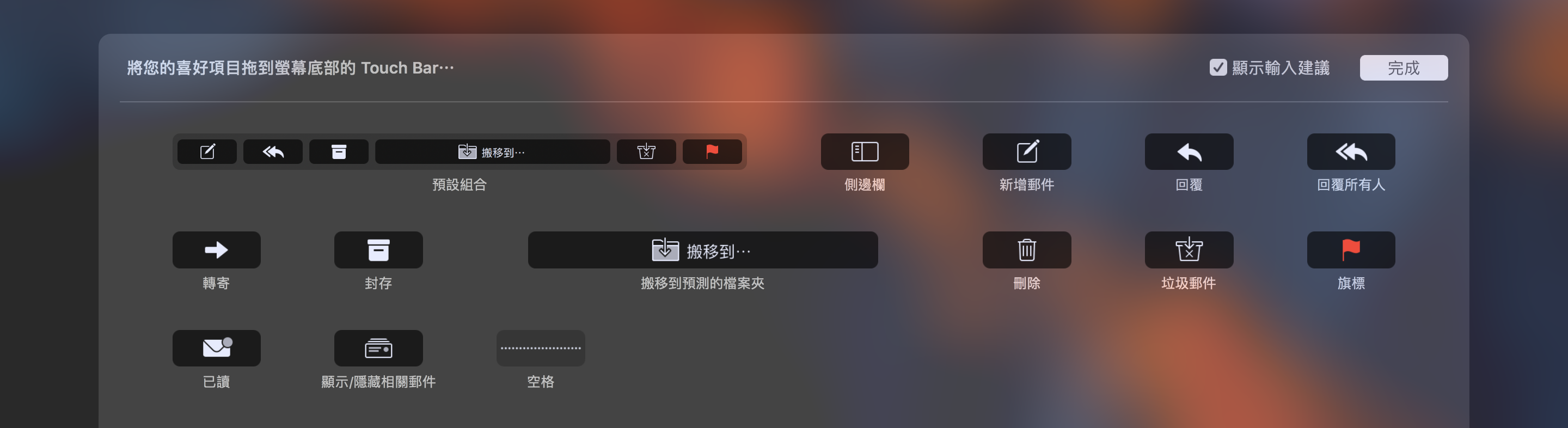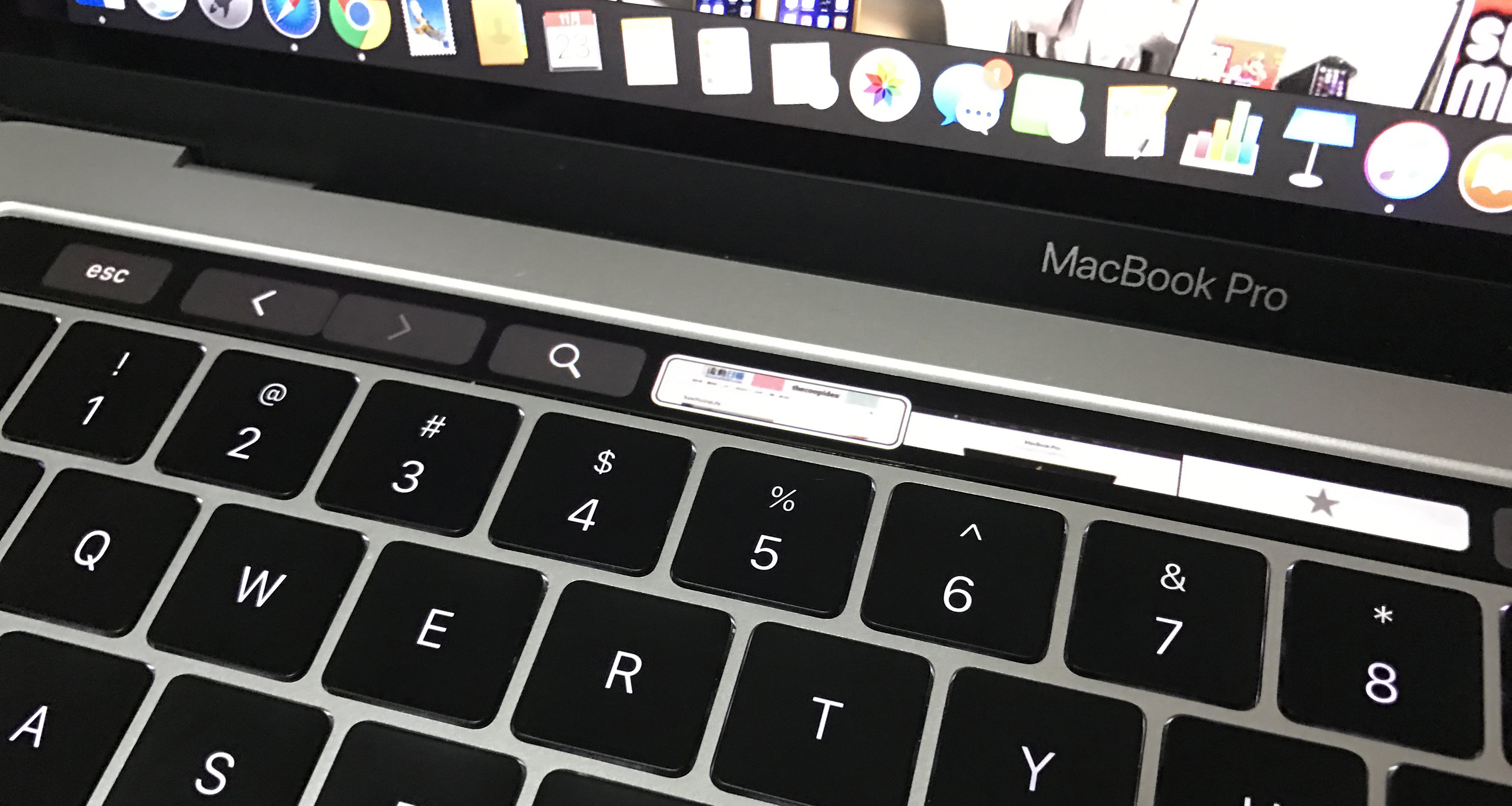
重點文章
Touch Bar 版 MacBook Pro 陸續出貨,不少有購入的果粉已經試用。蘋果曾在發佈會提及過這條 Touch Bar 的項目可以自訂,那麼如何自訂 MacBook Pro 的 Touch Bar?其實十分簡單。
設定 Touch Bar 通用項目
Touch Bar 有不少通用項目,例如在右邊的快速按鈕、需要展開才能顯示的各式捷徑按鈕等等,在系統偏好設定的「鍵盤」,右下角會發現一個名為「自定控制條…」的設定,按下去之後就會出現像 Launchpad 的項目,利用滑鼠將 Touch Bar 項目移動到 Touch Bar 之中。
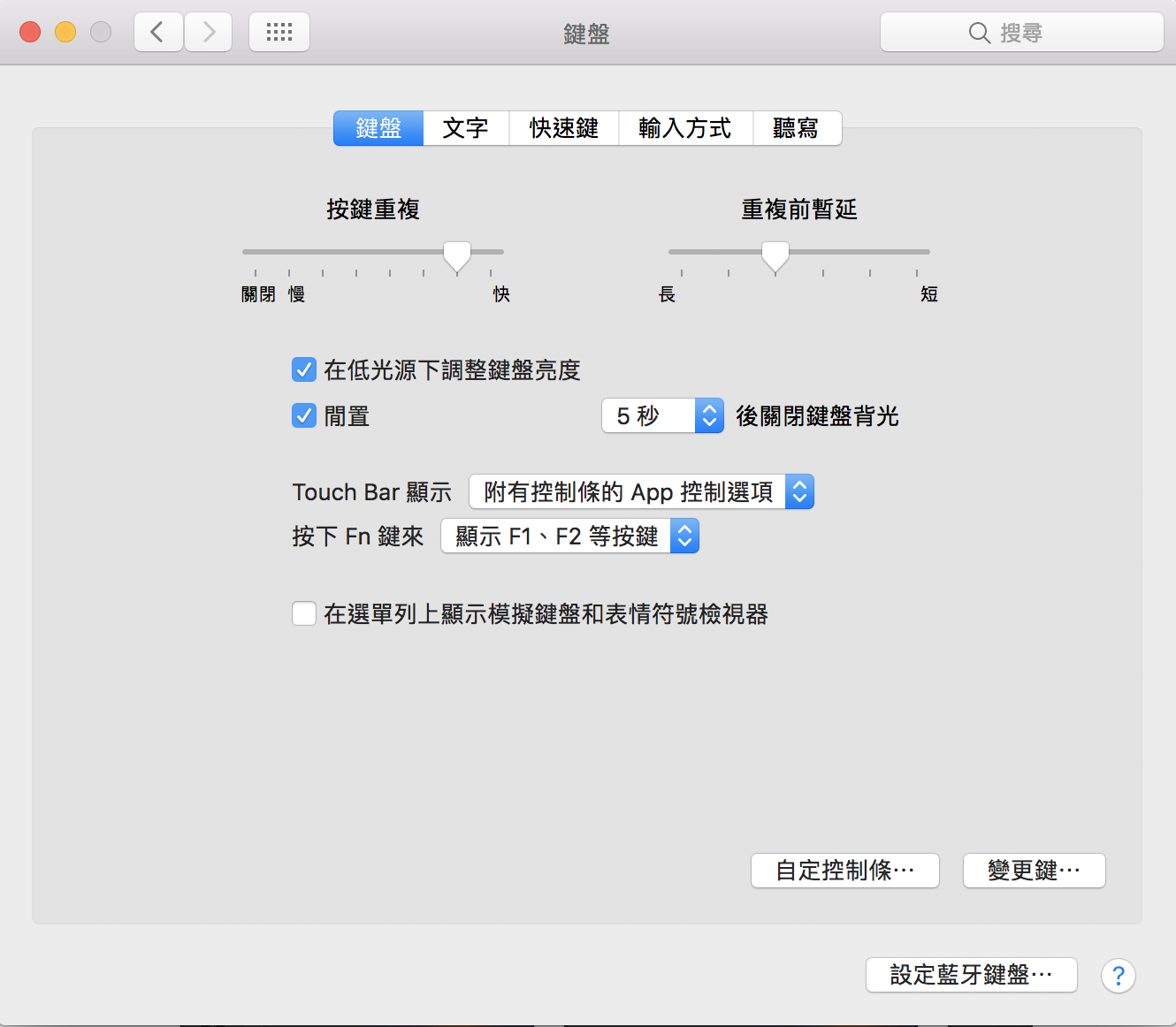
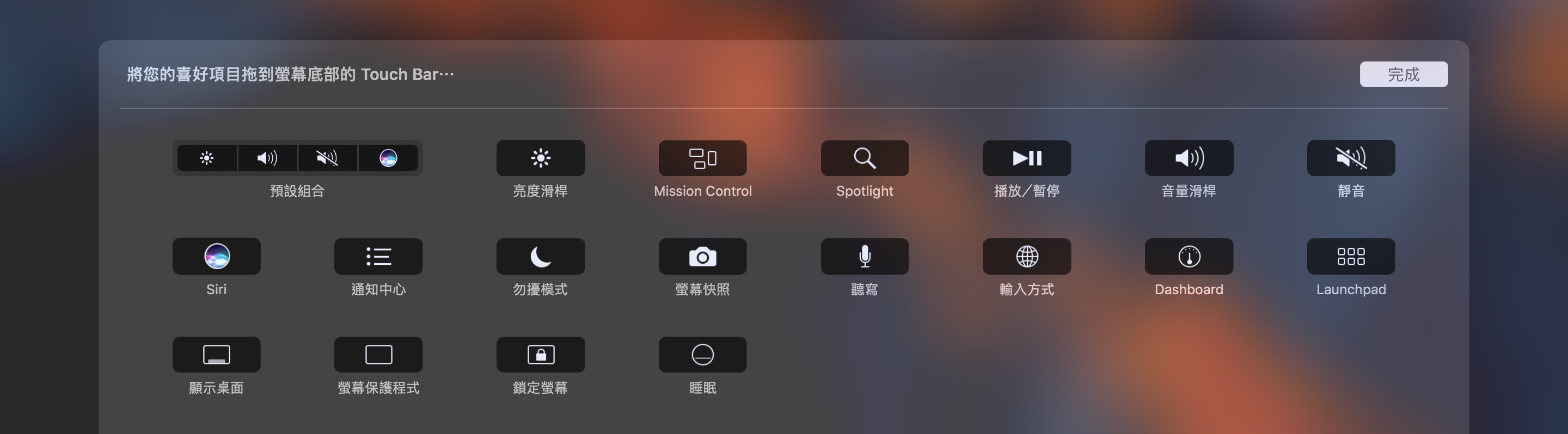
如要移除 Touch Bar 項目,在 Touch Bar 按實任何項目拉到最左方的垃圾桶就可以了。
在支援 Touch Bar 的 Mac App 設定
蘋果不少預設 App 均支援 Touch Bar 功能,但不是所有 Mac App 都支援自訂 Touch Bar 項目。蘋果預設 App 之中小編發現在 Safari、電郵、備忘錄那些支援自訂 Touch Bar 的項目,按上方工作列的「顯示方式」→「自定 Touch Bar」,就會出現有關 Mac App 獨有的自訂 Touch Bar 項目。
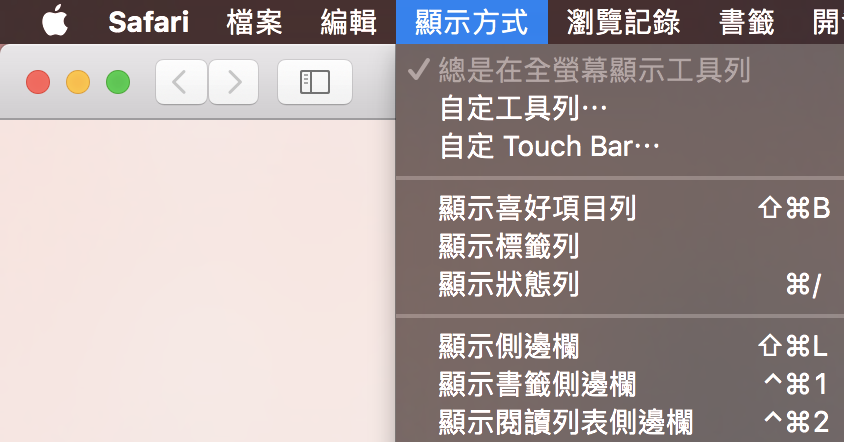
同樣地,利用滑鼠將 Touch Bar 項目移動到 Touch Bar 之中,如要移除 Touch Bar 項目,在 Touch Bar 按實任何項目拉到最左方的垃圾桶就可以了。